Usuwanie plików wydruku bezpiecznego
Ustawienie to może być określone przez administratora plików lub właściciela.
Aby właściciel mógł usunąć plik wydruku bezpiecznego, musi podać hasło dostępu do tego pliku. Jeśli właściciel nie pamięta hasła, administrator plików może je zmienić.
Administrator plików nie musi podawać hasła, aby usunąć pliki wydruku bezpiecznego.
![]() Zaloguj się jako administrator plików lub właściciel na panelu operacyjnym drukarki.
Zaloguj się jako administrator plików lub właściciel na panelu operacyjnym drukarki.
Aby uzyskać szczegółowe informacje na temat sposobu logowania, patrz Sposób logowania administratora.
![]() Naciśnij przycisk [Narzędzia użytkownika] (
Naciśnij przycisk [Narzędzia użytkownika] ( ) w prawym górnym rogu ekranu, aby zamknąć ekran ustawień początkowych.
) w prawym górnym rogu ekranu, aby zamknąć ekran ustawień początkowych.
Jeśli pojawi się wiadomość “Nie masz uprawnień do używania tej funkcji.” naciśnij [Wyjście].
![]() Nacisnąć [Drukarka (klasyczna)] na ekranie głównym.
Nacisnąć [Drukarka (klasyczna)] na ekranie głównym.
![]() Naciśnij przycisk [Drukuj zadania].
Naciśnij przycisk [Drukuj zadania].
![]() Naciśnij przycisk [Zadanie wydruku bezpiecznego].
Naciśnij przycisk [Zadanie wydruku bezpiecznego].
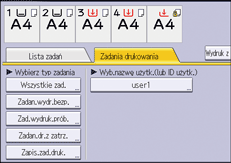
![]() Wybierz plik.
Wybierz plik.
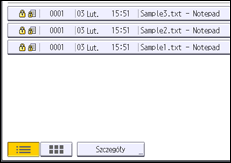
![]() Naciśnij przycisk [Usuń].
Naciśnij przycisk [Usuń].

![]() Jeśli pojawi się ekran z poleceniem podania hasła, wprowadź hasło, a następnie naciśnij [OK].
Jeśli pojawi się ekran z poleceniem podania hasła, wprowadź hasło, a następnie naciśnij [OK].
Ekran do wprowadzenia hasła nie pojawi się, jesli administrator pliku jest zalogowany.
![]() Naciśnij [Tak].
Naciśnij [Tak].
![]() Wyloguj się.
Wyloguj się.
Aby uzyskać szczegółowe informacje na temat wylogowywania, patrz Sposób wylogowania administratora.
![]()
Urządzenie można skonfigurować w taki sposób, by zapisane pliki były usuwane automatycznie, ustawiając opcję "Autom. usuwanie tymcz. zadań drukowania" na [Włączone]. Aby uzyskać szczegółowe informacje na temat funkcji Autom. usuwanie tymcz. zadań drukowania, patrz Drukarka.
Można to również określić za pomocą przeglądarki internetowej z komputerów w sieci. (Używamy programu Web Image Monitor zainstalowanego na tym urządzeniu.) Szczegółowe informacje można znaleźć w dziale Pomocy programu Web Image Monitor.
